

作者: Adela D. Louie, 最新更新: 2017年11月7日
大家好,今天我们将学习 适用于Android的照片恢复!
我们中的许多人都喜欢使用我们的移动设备拍照。 拍摄我们的朋友,亲戚,生活中的事件等等。 但你有没有经历过从你的Android设备丢失这些珍贵的照片? 我们知道如果你遇到这种情况,你会感到非常沮丧和非常伤心。
从您的移动设备丢失这些珍贵的照片可能非常具有破坏性,我们相信您会想知道如何检索这些照片。 如果你遇到这种情况。
也许你也想知道你是否仍然可以恢复那些照片,如果有可能你可以为你的Android设备做到这一点。 幸运的是,我们为您的困境提供了所有问题和解决方案的完美答案。
为什么会丢失照片?
第1部分:在Android手机上丢失照片的一些原因 PART 2:恢复已删除图像之前的注意事项 PART 3:通过Gmail帐户恢复在Android上删除的照片 视频指南:我们如何从Android手机中提取已删除的图像 PART 4:如何在没有PC的情况下在Android上检索已删除的图片第5部分:结论
Android SD卡已格式化
如果您的SD卡已满,并且您想释放一些空间。 但是,当您将数据复制到计算机时,您不小心格式化SD卡。 无论您是试图释放内存还是修复受病毒感染的SD卡,遗憾的是,您丢失了包括照片在内的其他数据。 在这种情况下,恢复有价值的Android照片变得非常重要。
意外删除的照片
大多数人遇到意外删除数据。 您可能在删除不需要的照片时选择了错误的照片,或者您可能使用了点击删除键而不是传输/复制/移动。
Android更新
虽然不常见,但由于Android更新,您不可能丢失数据。 通常,Android更新通过修复其错误来刷新设备的操作系统,因此可能会导致在更新过程中删除照片。
电话或屏幕破裂
有时你的手机会滑出你的手并撞到地板上。 在这种情况下,虽然显示屏保持不变,但底层电路变得混乱且对您的触摸没有反应。 由于这种情况,您无法进入Android并丢失照片等数据。
请注意!
2.1停止使用您的Android设备
2.2取消激活Wi-Fi,移动数据,蓝牙连接等。
2.3蓝牙以便有机会从Android恢复已删除的照片。
2.4找到一个可靠的恢复工具来取回图片
您还可以尝试使用Gmail帐户从Android设备恢复这些已删除的照片。 这将有助于您使用或不使用计算机将这些已删除的照片恢复。 但是,只有当您将所有照片从Android设备同步到Google帐户时,此功能才有效 Google相册应用。 只需按照这些简单的步骤。
注意:所有照片将在60天后从您的Google云中删除,以便您尽快恢复这些已删除的照片。
点击播放器,查看它为您恢复Android手机中删除的照片所做的工作!
最好的部分???
我们为您准备了一个令人惊叹的程序,您可以在计算机上下载MAC或Windows,以便从Android设备恢复照片。 该程序非常易于使用,并且与您拥有的任何Android手机兼容。
它将为您的Android设备恢复此类数据提供100%的成功率。 此程序使用起来也非常安全,因为它不会覆盖Android设备上的任何数据,只有您可以管理Android设备上的所有数据。
无论您使用的是平板电脑还是手机Android设备,这肯定会帮助您恢复设备上丢失的照片。 这个程序叫做 FoneDog Android照片恢复 工具。
您只需从我们的官方网站下载FoneDog Android数据恢复工具即可。 下载完程序后,安装它然后我们就可以继续了 从Android恢复已删除的照片.
该程序与MAC或Windows计算机兼容。 许多Android设备都可以享受照片恢复软件。 只需下载并尝试,你就可以知道它。
启动FoneDog Android数据恢复工具,将您的Android设备连接到您的计算机。

将Android连接到计算机 - Step1
调试Android手机后,会弹出以下选项,它会显示如何正常操作,具体取决于手机的操作系统。
Android 2.3或更早版本
去吧,点击 “设置”
然后点击 “应用程序”
敲打 “发展”
然后点击 “USB调试”
Android 3.0到4.1
轻按 “设置”
然后点击 “开发者选项”
然后点击 “USB调试”
Android 4.2到更新版本
去 “设置”
然后去 “关于手机”
去吧 “编号” 为7次
然后,去吧 “设置” 再次
敲打 “开发者选项”
然后点击 “USB调试”
关注Android设备后,点按即可 “好” 完成。

允许USB调试 - Step2
连接Android设备后,您就可以通过手机查看屏幕上的文件了。
为了能够从Android中检索已删除的照片,只需选择“图片“或”图片库“然后点击”下一页“按钮。
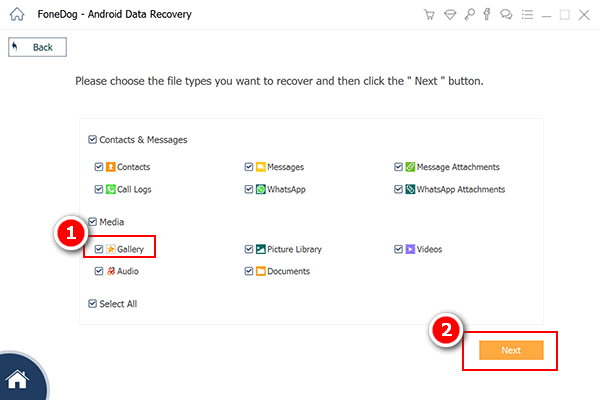
选择要扫描的照片文件 - Step3
选择要从Android设备恢复的文件后,您将在移动设备上看到一个弹出窗口。
这将询问您是否允许程序扫描您的设备。 在这里,您必须选择“允许/授予/授权”。
如果您点击它,程序将扫描您的Android设备,以便您恢复这些已删除的照片。
注意: 扫描过程可能需要一段时间,但您可以在屏幕顶部看到进度。
如果您在Android设备上没有看到任何弹出窗口,只需点击“重试“
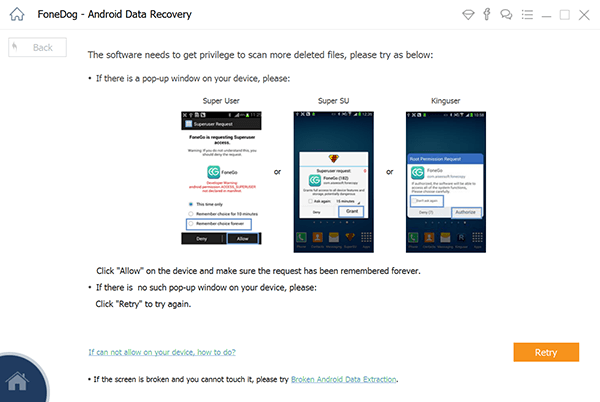
允许FoneDog扫描Android设备 - Step4
扫描过程结束后,只需点击屏幕左侧面板中的“图库”或“照片库”即可。
点击后,您就可以从Android设备预览所有已删除的照片。
只需选择要检索的所有照片,然后点击“恢复“按钮。
人们还阅读:
从三星恢复已删除的视频
从Android恢复已删除的WhatsApp消息
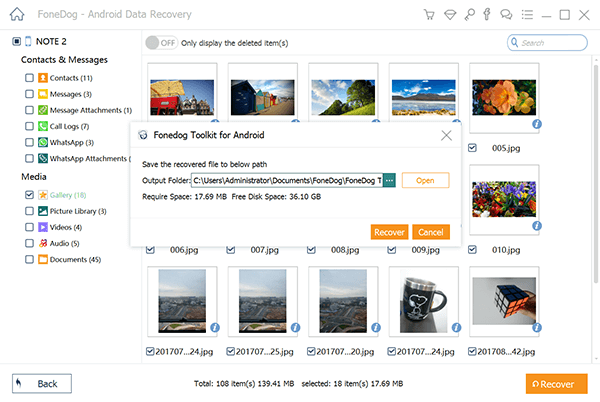
在Android上恢复已删除的照片 - Step5
注意NOTE: 在您的图库中,通过手机或计算机或蓝牙或屏幕截图捕获的照片。
在图片库中是缓存图像。 我们将能够恢复的所有照片将以.jpg和.png格式导出,并将在您的计算机上以文件类型排序。
现在,您已经为您的Android设备恢复了所有已删除的照片。 总是习惯于备份您在计算机上恢复的所有照片,这样一旦发生这种情况,您就不会担心任何事情。
要备份这些照片,只需将Android设备连接到计算机,然后从Android设备复制图片的所有文件夹即可。 还有一件好事,我们有最适合您的计划 为您的Android设备恢复这些已删除的照片。
此外, FoneDog Android数据恢复工具 您不仅可以从Android设备恢复已删除的照片,还可以帮助您从Android设备中检索丢失的联系人,短信,音乐,视频和其他重要数据。
发表评论
评论
热门文章
/
有趣乏味
/
简单困难
谢谢! 这是您的选择:
Excellent
评分: 4.7 / 5 (基于 72 评级)